Dit project is ontworpen voor de MQL5 Beste Grafische Paneel Wedstrijd.
Het doel van dit project is om de functionaliteit van de MetaTrader 5 clientterminal uit te breiden met een efficiënte indeling van het grafiekvenster.
Deze Expert Advisor beschikt over 4 onafhankelijke panelen met verschillende functies. Elk paneel kan worden verborgen, hersteld of verwijderd uit de grafiek (Log Paneel).
De minimumresolutie voor de demonstratie is 600x500.
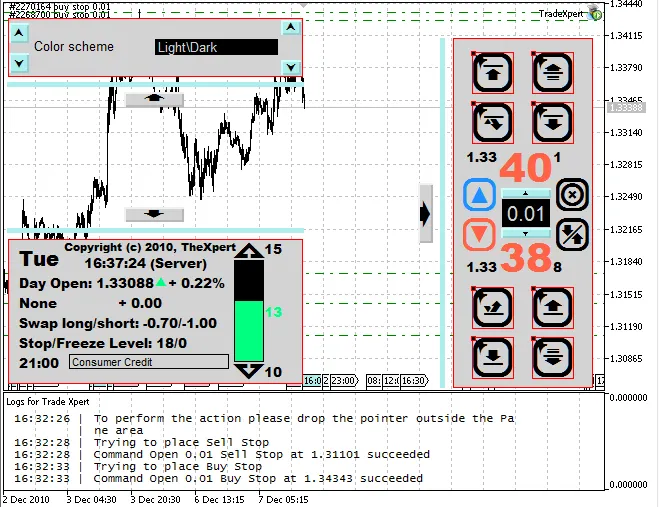
Opmerking:
De Expert Advisor maakt gebruik van de volgende lettertypen:
- Lucida Console
- Wingdings
- Wingdings 3
- Arial Black
Natuurlijk werkt het programma ook als deze lettertypen niet zijn geïnstalleerd, maar de opmaak en sommige berichten kunnen dan verkeerd worden weergegeven. Als je deze lettertypen niet op je systeem hebt, installeer ze dan alsjeblieft.
De lijst met beschikbare lettertypen is te vinden in de grafische objecteigenschappen van de MetaTrader 5 clientterminal.
Panelen
De Expert Advisor heeft 4 panelen, waarvan er 3 zich in het hoofdvenster bevinden:
- Instellingenpaneel
- Bedieningspaneel
- Informatiepaneel
Het laatste paneel (Log Paneel) bevindt zich in een apart subvenster en kan worden verborgen.
1. Log Paneel

Om het logpaneel weer te geven, moet je de TradeXpertLog-indicator uitvoeren, waar de opmerkingen van de Expert Advisor worden weergegeven.
Voor een optimale workspace kan het worden toegevoegd aan het subvenster van een andere indicator. Alle logs van de Expert Advisor worden afgedrukt in de clientterminal logs (Print). Het wordt aanbevolen om de Logs te gebruiken tijdens het handelen, zodat je het orderverwerkingsproces kunt volgen.
Dit paneel kan ook gebruikt worden voor debugging en voor opmerkingen van de andere panelen. Het voordeel van deze opmerkingen is dat je een aparte logwindow hebt om je te concentreren op de nodige informatie.
De tijd wordt correct weergegeven en werkt ook tijdens feestdagen.
Beschikbare instellingen zijn:
- Lettergrootte;
- Kleur;
- Lijnlengte;
- Maximaal aantal regels.
2. Handelspaneel (bedieningspaneel)
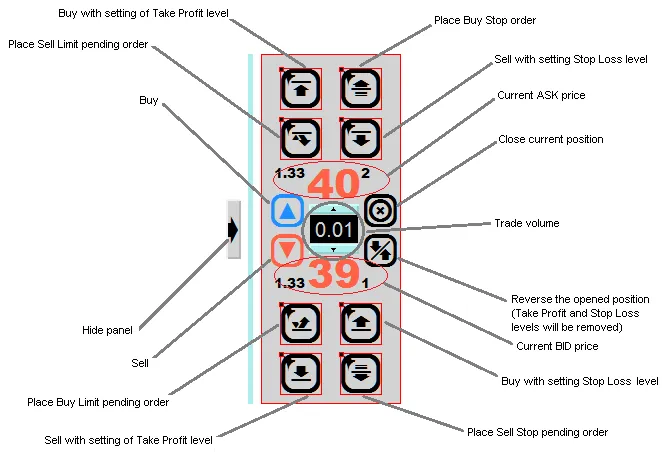
Het doel van dit paneel is om te handelen.
Beschikbare bewerkingen zijn:
- Koop opgegeven volume;
- Verkoop opgegeven volume;
- Koop opgegeven volume met instelling van Take Profit-niveau. Als het volume 0 is, wordt alleen het Take Profit-niveau ingesteld;
- Verkoop opgegeven volume met instelling van Take Profit-niveau. Als het volume 0 is, wordt alleen het Take Profit-niveau ingesteld;
- Koop opgegeven volume met instelling van Stop Loss-niveau. Als het volume 0 is, wordt alleen het Stop Loss-niveau ingesteld;
- Verkoop opgegeven volume met instelling van Stop Loss-niveau. Als het volume 0 is, wordt alleen het Stop Loss-niveau ingesteld;
- Plaatsen van BuyStop, BuyLimit, SellStop, SellLimit orders;
- Sluit geopende positie op het huidige symbool;
- Omgekeerde van de geopende positie op het huidige symbool. De oude Stop Loss en Take Profit-niveaus worden op 0 gezet.
Er is een bijzondere functie in de instelling van Stop-niveaus.
Bijvoorbeeld, als we een kooppositie hebben (0.5 lots) en 0.1 lots verkopen met instelling van Take Profit of Stop Loss, dan zal de Expert Advisor deze niet instellen. Maar als het opgegeven handelsvolume 0.5 overschrijdt (bijvoorbeeld 0.7), dan worden nieuwe waarden voor Take Profit en Stop Loss ingesteld. Dit is ook hoe de clientterminal zich gedraagt.
Als het volume 0 is, zal de Expert Advisor de Take Profit en Stop Loss-niveaus instellen (indien correct).
Het handelsvolume kan hier worden opgegeven. Ik heb de automatische berekening van handelsvolume niet geïmplementeerd.
Ten eerste zijn er veel methoden voor de berekening.
Tweede, deze functie wordt niet gebruikt in handmatige handel.
Als je het niet leuk vindt, kun je je eigen implementatie toevoegen.
De Expert Advisor controleert de marge niet.
Na het instellen van het handelsvolume wordt de waarde aangepast volgens de instellingen van het huidige symbool, dus controleer alsjeblieft de waarde van het handelsvolume voordat je gaat handelen.
Beschikbare instellingen:
- Type orderuitvoering
- Kleurenschema
- Panel animatietijd
Enkele details over het type orderuitvoering. Drie types orderuitvoering worden ondersteund (zie MQL5 Referentie):
- ORDER_FILLING_FOK -- "Fill or Kill"
- ORDER_FILLING_IOC -- "Beschikbaar"
- ORDER_FILLING_RETURN -- "Beschikbaar+"
3. Informatiepaneel
Dit paneel toont de informatie over het symbool en de status van de geopende positie.
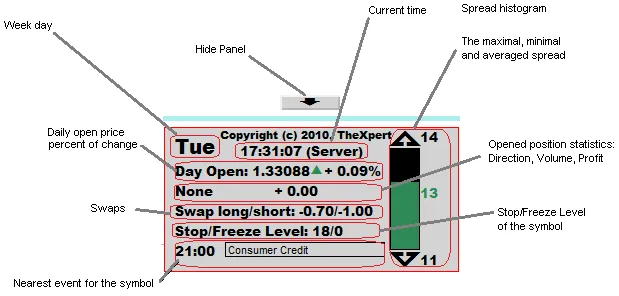
Beschikbare instellingen:
- Kleurenschema
- Animatietijd
- Aantal bars voor berekening van minimale en maximale waarden van spread
- Tijd. Het kan de lokale tijd, servertijd, CET, EST, MSK, GMT tonen.
4. Instellingenpaneel
Dit paneel bevat de instellingen van de Expert Advisor. Je kunt eenvoudig je eigen instellingen toevoegen door een paar regels code toe te voegen.
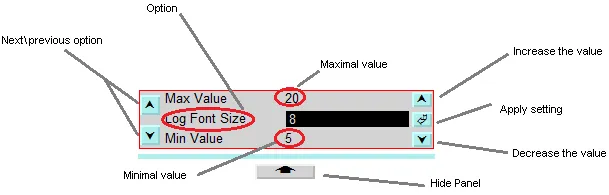
De instellingen met opties voor verhogen/verlagen kunnen worden gewijzigd met de "Omhoog" en "Omlaag" toetsen op het toetsenbord.
Beschikbare instellingen:
- Kleurenschema
De demonstratie (gebruik bij voorkeur een resolutie van 480p):
Bijlagen:
Volgens de wedstrijdregels (IV.2) is het aantal .mqh bestanden beperkt tot 10, dus ik heb twee versies voorbereid, die zich in de archiefbestanden bevinden:
- original.zip, de originele versie met de initiële structuur van bestanden;
- pack.zip, alle .mqh bestanden zijn samengevoegd in één groot bestand.
Ik raad je aan om de originele versie te gebruiken.
Veel handelsplezier!
Gerelateerde berichten
- MQL5 Wizard: Handelsignalen Geïnspireerd Door Morning/Evening Stars + MFI voor MetaTrader 5
- MQL5 Wizard: Handelsignalen Gebaseerd op Morning/Evening Stars + Stochastic voor MetaTrader 5
- MQL5 Wizard: Handelsignalen Geïnspireerd door Morning/Evening Stars en RSI voor MetaTrader 5
- MQL5 Wizard: Handelsignalen op basis van Hammer/Hanging Man + RSI voor MetaTrader 5
- MQL5 Wizard: Handelsignalen op Basis van Hammer/Hanging Man + MFI voor MetaTrader 5
